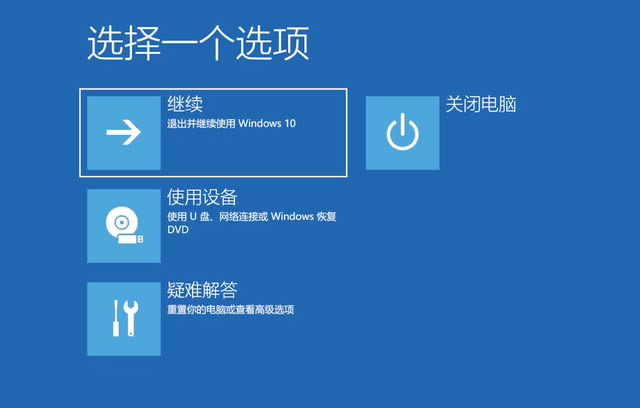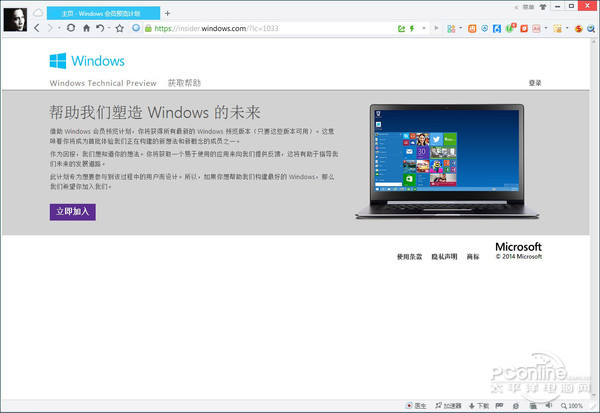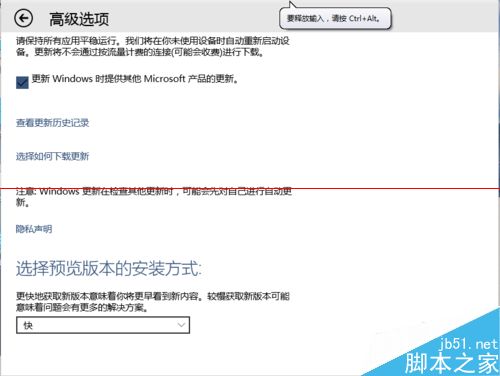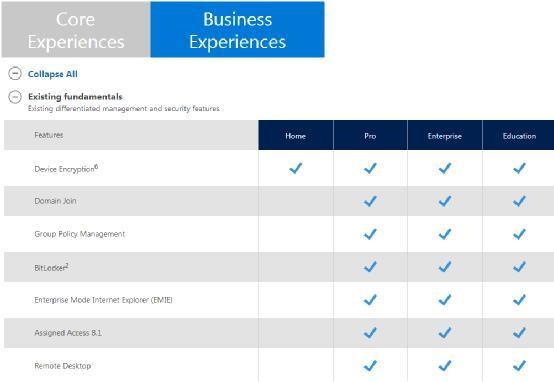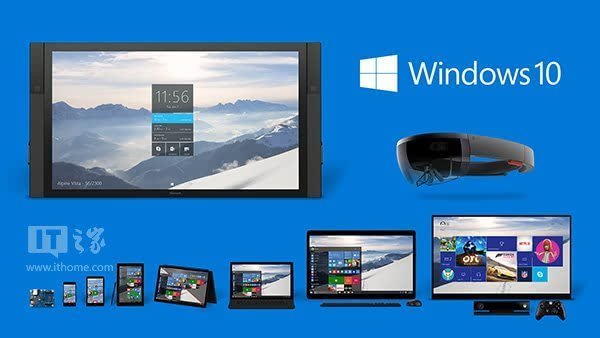win10只有飞行模式解决方法
1、单击计算机上任务栏左下角的“开始菜单”图标。
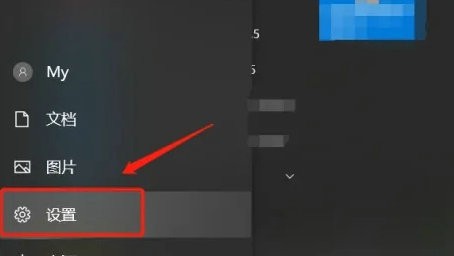
2、进入“开始”界面,点击界面中的“设置”图标。
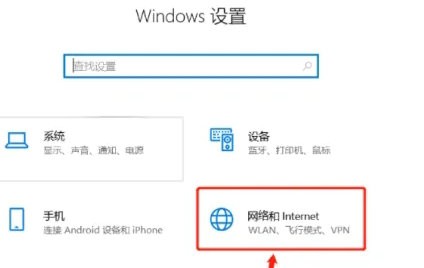
3、进入Windows设置界面,然后点击屏幕中的“网络和Internet”选项。
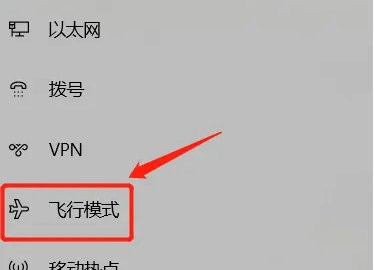
4、进入“网络和internet”界面,点击界面左侧的“飞行模式”选项。
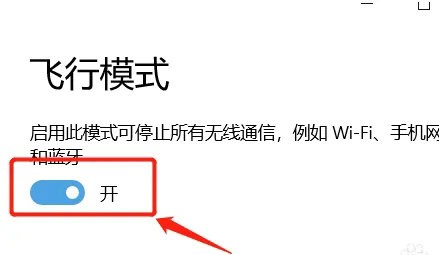
5、打开“飞行模式”界面,点击关闭“飞行模式开关”。
win10只有飞行模式解决方法
1、单击计算机上任务栏左下角的“开始菜单”图标。
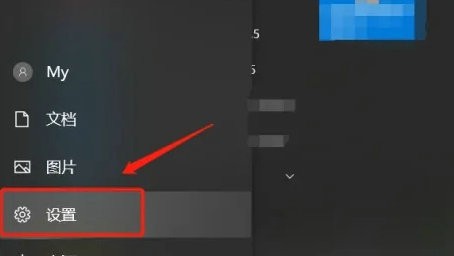
2、进入“开始”界面,点击界面中的“设置”图标。
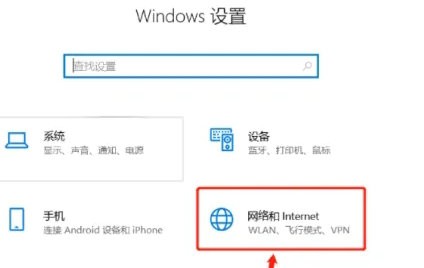
3、进入Windows设置界面,然后点击屏幕中的“网络和Internet”选项。
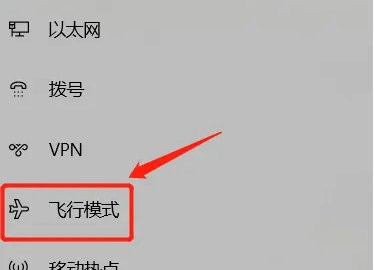
4、进入“网络和internet”界面,点击界面左侧的“飞行模式”选项。
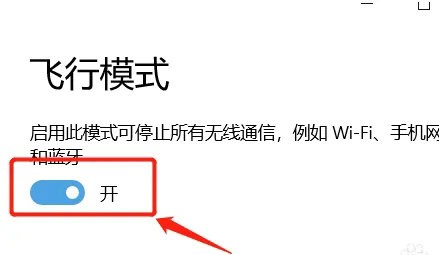
5、打开“飞行模式”界面,点击关闭“飞行模式开关”。